如何设开机密码 电脑
更新时间:2023-12-17 18:03:56作者:jiang
在如今数字化时代,个人电脑已经成为我们生活中不可或缺的一部分,为了保护个人隐私和数据安全,设置开机密码是至关重要的步骤。尤其对于使用Windows10系统的电脑用户而言,如何设定一个强大而可靠的开机密码成为了一个迫切的问题。本文将介绍一些简单而有效的方法,帮助您在Windows10电脑上设置开机密码保护,从而确保您的个人信息和重要数据的安全。
操作方法:
1.首先,我们需要点击电脑左下方的开始按钮,出现菜单栏。
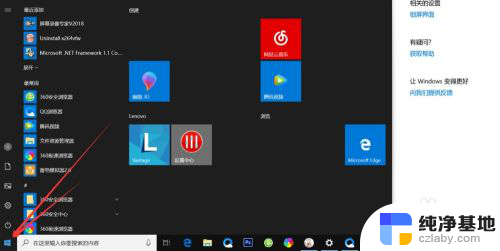
2.然后点击上方的小齿轮的设置按钮,如图
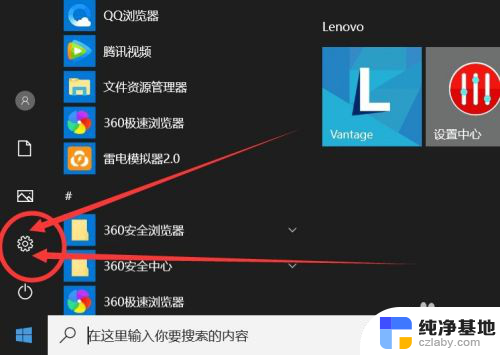
3.打开之后,会进入到【Windows设置】页面,这里我们点击【账户】选项。
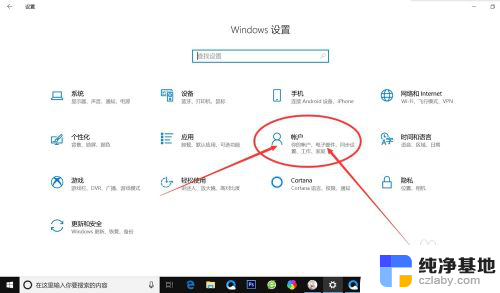
4.在左侧快捷菜单栏,找到【登录选项】,单击进入。
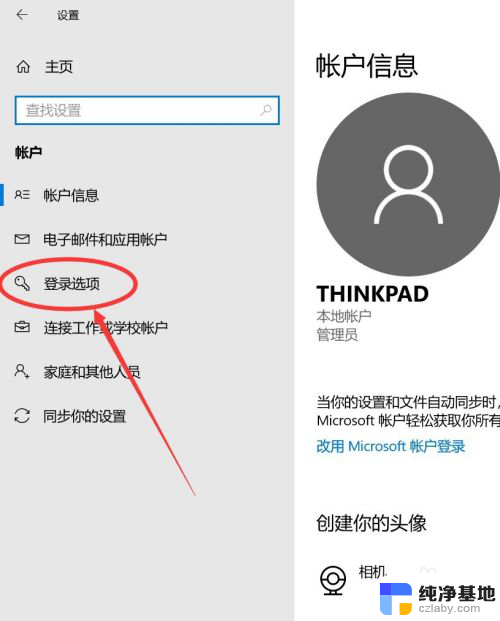
5.在这里,有一个【密码】选项,这里就是我们的开机密码了。
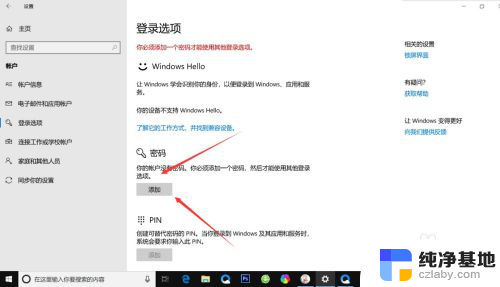
6.我们点击添加,出现一个窗体。根据提示创建新的密码,然后点击【下一步】即可。
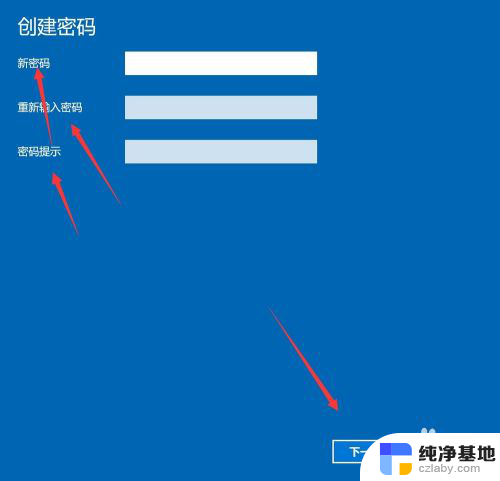
7.创建新密码成功了之后,点击【完成】即可了。
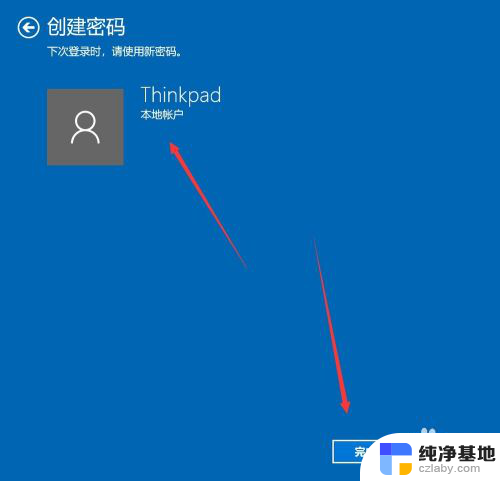
以上就是如何设开机密码 电脑的全部内容,碰到同样情况的朋友们赶紧参照小编的方法来处理吧,希望能够对大家有所帮助。
- 上一篇: win10企业版设置默认输入法
- 下一篇: 电脑右下角没有时间显示怎么办
如何设开机密码 电脑相关教程
-
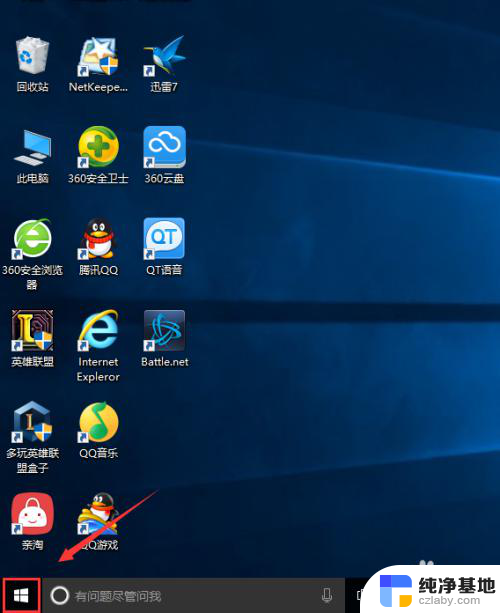 windows10如何更改开机密码
windows10如何更改开机密码2024-01-23
-
 如何破解windows10开机密码呢
如何破解windows10开机密码呢2024-02-10
-
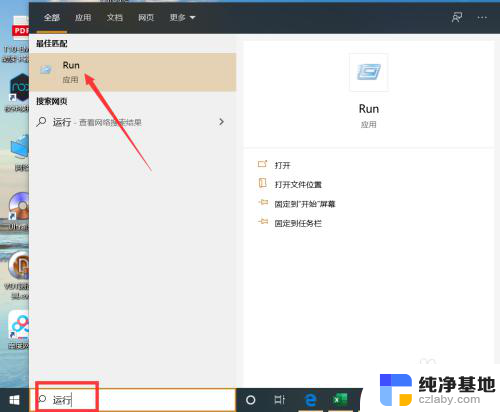 电脑如何设置无密码登录
电脑如何设置无密码登录2023-11-23
-
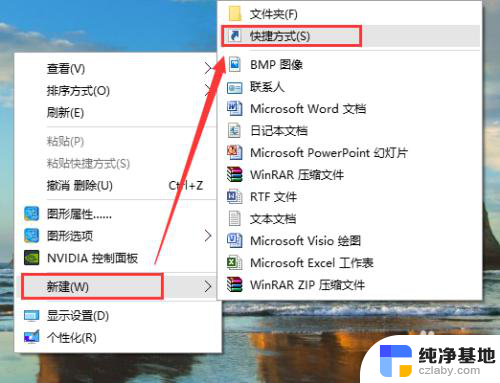 如何快捷设置电脑开关机
如何快捷设置电脑开关机2024-05-02
win10系统教程推荐
- 1 window10专业版是什么样的
- 2 如何查看系统激活码
- 3 电脑任务栏开始菜单不见了
- 4 电脑硬盘48位恢复密钥
- 5 应用开机启动怎么设置
- 6 调节字体大小在哪里
- 7 调整电脑显示器亮度
- 8 电脑系统自带的杀毒软件在哪里
- 9 win10专业版免费永久激活密钥
- 10 win10的裁剪图片的工具